집 >소프트웨어 튜토리얼 >사무용 소프트웨어 >Excel의 삽입 기술은 무엇입니까?
Excel의 삽입 기술은 무엇입니까?
- PHPz앞으로
- 2024-03-19 22:13:201023검색
PHP 편집기 Apple은 차트, 수식, 피벗 테이블 삽입 및 기타 실용적인 기술을 포함하여 모든 사람을 위한 Excel 삽입 기술을 세심하게 정리했습니다. 이러한 기술을 익히면 업무 효율성을 높이고 Excel 응용 프로그램을 더욱 유연하고 편리하게 만들 수 있습니다. 초보자이건 숙련된 사용자이건 관계없이 혜택을 누리실 수 있습니다. 와서 배우세요!
2개의 행을 한 행씩 삽입합니다.
1. 1
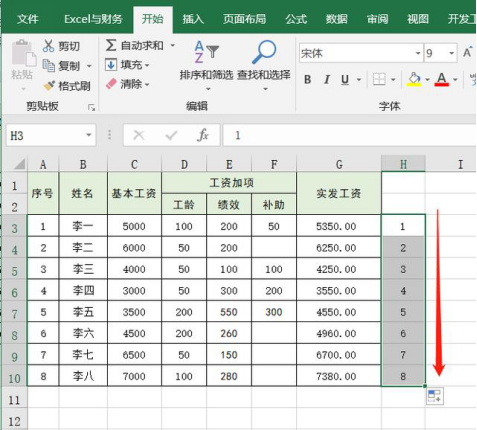
2번째부터 시작하는 시퀀스를 생성하려면 이 시퀀스를 복사하여 아래에 두 번 붙여넣습니다.
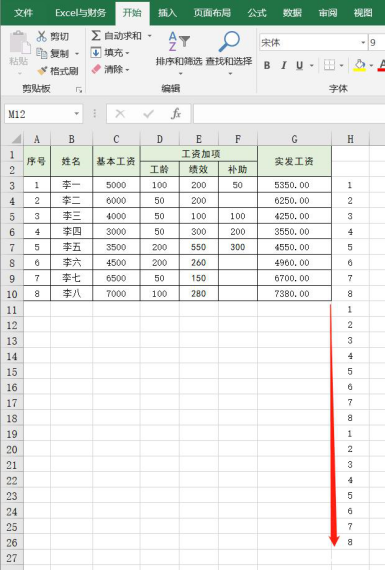
3. 열의 셀을 클릭한 후 [홈] 탭에서 [정렬 및 필터링]을 클릭하고 오름차순을 선택하세요.
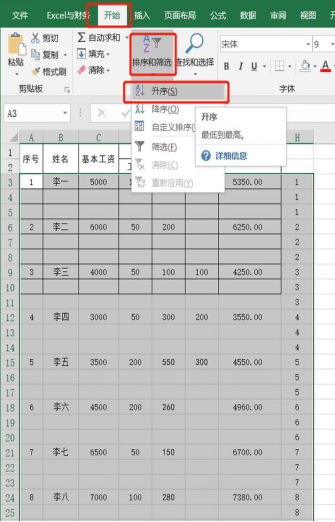
4 그러면 한 행씩 걸러 빈 행 2개가 삽입됩니다. 위의 예에서는 4, 5, 6단계를 참조하세요.
여러 행 뒤에 한 행 삽입:
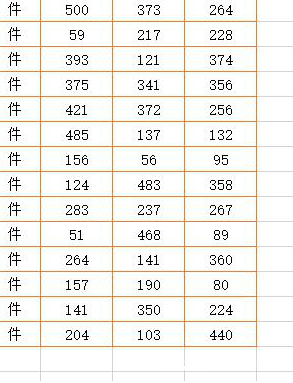
위 표에서 각 부서 중간에 빈 행을 삽입해야 하는데 각 부서의 번호가 다릅니다. 빈 행을 일괄적으로 삽입하는 방법은 무엇입니까?
1. 셀 G3에 =IF(A2=A3,"",1) 수식을 입력한 다음 아래로 당기거나 두 번 클릭하여 수식을 채웁니다
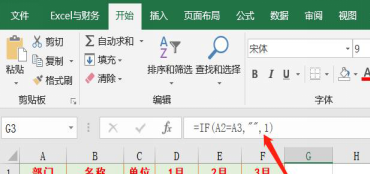
2. F5 키) 위치 지정 창을 불러오려면 [위치 지정 기준]을 클릭하고 [수식]을 선택한 다음 [숫자]를 선택하고 다른 확인란을 제거한 후 마지막으로 [확인]을 클릭하여 작업 공간으로 돌아갑니다.
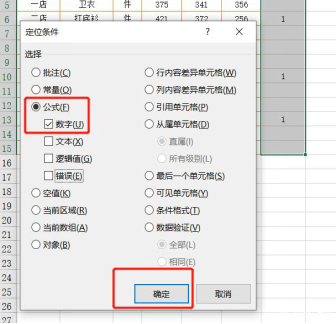
3. 이전 단계에서는 숫자 1이 표시된 셀이 선택되고, 선택한 셀을 마우스 오른쪽 버튼으로 클릭한 후 [삽입]을 선택하고 [전체 행]을 선택한 후 마지막으로 [확인]을 클릭하면 각 부서 사이에 빈 행이 삽입됩니다.
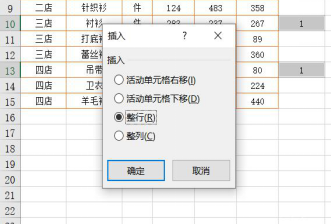
여러 행 뒤에 행 삽입:
1. 그림과 같이 부서 열 뒤에 열을 삽입하고 부서 열의 내용을 이 열의 다음 행에 복사합니다. 2. 두 열의 내용을 선택하고 Ctrl+G(F5 키)를 눌러 위치 지정 창을 띄운 후 [위치 지정 조건]을 클릭하고 [행 내용 차이 셀]을 선택한 후 [확인]을 클릭하여 이전 화면으로 돌아갑니다. 작업 공간
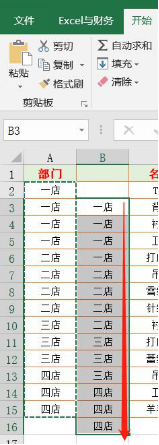
3. 선택한 셀 그리드를 마우스 오른쪽 버튼으로 클릭하고 [삽입]을 선택한 후 [전체 행]을 선택하고 마지막으로 [확인]을 클릭합니다. 마찬가지로 각 부서 중간에 빈 행을 삽입하고 마지막으로 삭제합니다. B 열.
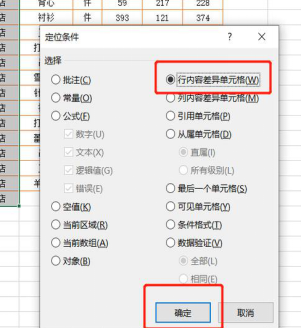
위 내용은 Excel의 삽입 기술은 무엇입니까?의 상세 내용입니다. 자세한 내용은 PHP 중국어 웹사이트의 기타 관련 기사를 참조하세요!

